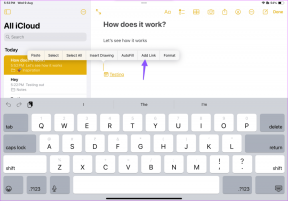Utwórz zaszyfrowany folder, aby zabezpieczyć ważne pliki na komputerze Mac
Różne / / November 29, 2021

Być może udostępniasz komputer Mac komuś innemu i nie chcesz utwórz zupełnie nowe konto dla tej osoby lub chcesz mieć najważniejsze informacje zabezpieczone przed ewentualną kradzieżą.
W tych i innych podobnych scenariuszach pokażę, jak utworzyć zaszyfrowany folder na komputerze Mac, który można zablokować hasłem, aby go zabezpieczyć i zabrać ze sobą w dowolne miejsce.
Oto jak to zrobić:
Krok 1: Na otwartym Macu, Narzędzie dyskowe (zwykle spotykany w Aplikacje > Narzędzia) i z opcji w górnej części okna kliknij Nowy wygląd.


Krok 2: Nazwij swój zaszyfrowany folder na Zapisz jako: pole, a następnie wybierz, gdzie chcesz go umieścić. Poniżej wybierz rozmiar, jaki ma mieć Twój folder. Zwykle 500 MB powinno wystarczyć na przechowywanie najważniejszych plików i dokumentów. Jeśli potrzebujesz więcej, po prostu wybierz Zwyczaj z menu rozwijanego.

Krok 3: Dodatkowo wybierz żądane szyfrowanie. 128-bitowy powinien wystarczyć dla większości z was. Jeśli chcesz czegoś jeszcze bezpieczniejszego (ale wolniejszego), wybierz 256-bitowe szyfrowanie. Gdy skończysz, kliknij Tworzyć. Po wyświetleniu monitu wprowadź hasło do zaszyfrowanego folderu.

Ważna uwaga: Jeśli chcesz, aby informacje w folderze były całkowicie prywatne, upewnij się, że odznaczyłeś Zapamiętaj hasło w moim pęku kluczy opcja. W ten sposób hasło nie zostanie automatycznie uzupełnione za każdym razem, gdy uzyskasz dostęp do zaszyfrowanego folderu.
Krok 4: Twój nowy zaszyfrowany folder zostanie teraz zamontowany na twoim pulpicie. Otwórz go i przechowuj w nim wszystkie ważne pliki.


Krok 5: Po zakończeniu przesyłania plików zamknij folder i wysuń go, przeciągając go do Śmieci lub klikając go prawym przyciskiem myszy i wybierając Wyrzucać opcja. Pamiętaj jednak, że po wysunięciu folderu będziesz potrzebować przypisanego do niego hasła, aby ponownie uzyskać do niego dostęp.



Dodatkowe zastosowania
Jednym z najlepszych aspektów tego rodzaju zaszyfrowanych folderów jest to, że są one bardzo przenośne, a oba te rodzaje jego funkcje szyfrowania i hasła będą nadal działać, nawet jeśli przeniesiesz je na zewnętrzny USB prowadzić samochód. W rzeczywistości możesz łatwo przenieść folder na pamięć USB, a nawet na iPhone'a lub inne urządzenie z systemem iOS za pomocą dowolnego z aplikacje opisane w tym poście i zawsze noś przy sobie najważniejsze informacje.
Jeśli to zrobisz, za każdym razem, gdy podłączysz pamięć USB lub urządzenie z systemem iOS w trybie USB do swojego lub dowolnego innego komputera Mac i spróbujesz uzyskać dostęp do folderu, konieczne będzie wprowadzenie hasła.
Dodatkowo możesz umieścić ten folder w swoim Konto Dropxbox i uzyskuj do niego dostęp z dowolnego innego komputera Mac z dostępem do Internetu bez konieczności noszenia przy sobie fizycznego USB.
Więc proszę. Zacznij tworzyć te zaszyfrowane foldery i zabezpieczaj najważniejsze informacje!